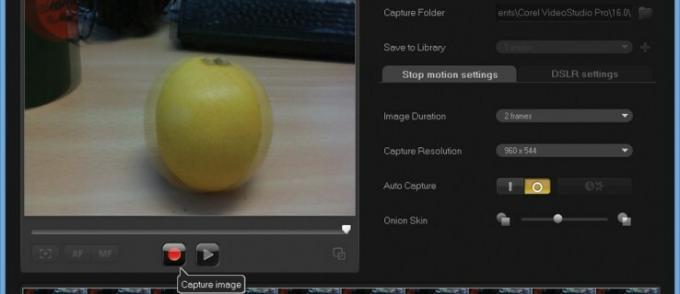
Kuva 1 / 2

Stop motion on hauska tapa luoda animoituja videoita. Yksinkertaisimmillaan stop-motion-leikkeen luomiseksi sinun tarvitsee vain ottaa valokuva kohtauksesta, siirtää hieman yhtä tai useampaa elementtiä, ottaa sitten toinen valokuva ja niin edelleen. Nopeasti peräkkäin katsottuna kuvasarjasta tulee filmi, jossa esineet liikkuvat itsestään.
Se on tekniikka, joka juontaa juurensa 1800-luvulle, mutta nykytekniikalla on helpompi kuin koskaan kuvata pysäytys.
Voit luoda ensimmäisen stop-motion-videosi käyttämällä vain digitaalikameraa ja kopiota Microsoft Windows Movie Makerista (saatavilla ilmaiseksi osana Windows Live Essentials -paketti.
Ennen kuin alat ottaa valokuvia, on hyvä idea laatia kuvakäsikirjoitus etukäteen. Ajattele myös sommittelua: elämä on paljon helpompaa, jos voit sovittaa koko animaatiosi yhteen staattiseen kohtaukseen, koska on erittäin vaikea panoroida ja zoomata sujuvasti, kun kuvaat ruutua kerrallaan.
Mitä tarvitset
Tässä on mitä tarvitset tähän projektiin:
– kannettava tietokone/tietokone, jossa on Windows
– kompaktikamera, DSLR tai verkkokamera
– videoeditointiohjelmisto
Ammattimaisimpien tulosten saamiseksi suosittelemme, että käytät telinettä tai jalustaa pitämään kamera tarkasti paikallaan. Ihannetapauksessa voit jopa käyttää kaukolaukaisinta, jotta kameran asentoa ei voi pudottaa edes hieman painamalla laukaisinta toistuvasti.
Kun olet ottanut kuvat, sinun tarvitsee vain vetää ne Movie Makeriin ja asettaa toistonopeus sopivaksi. Jos haluat esimerkiksi toistaa animaatiosi nopeudella 10 fps, valitse kaikki projektisi valokuvat (paina Ctrl+A) ja siirry sitten Video Tools | Muokkaa ja aseta kestoksi 0,1 sekuntia. Et tietenkään halua käyttää siirtymiä – haluat antaa vaikutelman, että kaikki kehyksesi sulautuvat saumattomasti yhteen.
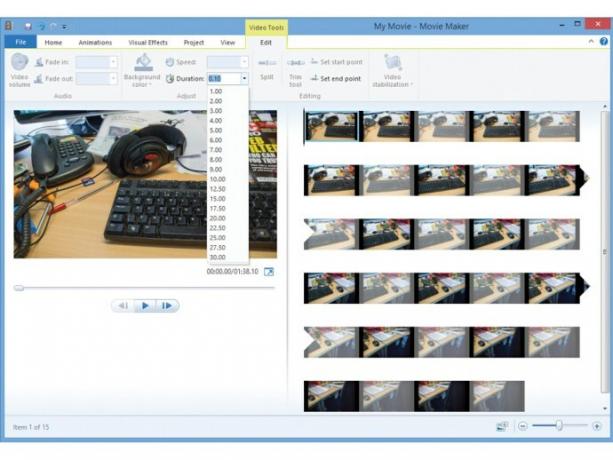
Näet uuden animaation painamalla vasemman esikatseluikkunan Play-painiketta: jos jotkin osat toistuvat liian nopeasti, voit kopioida kehyksen valitsemalla sen ja painamalla Ctrl+C ja sen jälkeen Ctrl+V. Jos osa pyörii liian hitaasti, yritä pudottaa kehys tai kaksi. Voit myös lisätä selostusta tai musiikkia Koti-välilehden työkalujen avulla.
Oma ohjelmisto
Jos olet valmis olemaan kunnianhimoisempi, on olemassa useita kaupallisia videoeditointipaketteja, jotka tarjoavat stop-motion-kohtaisia työkaluja. Yksi tehokas ja edullinen vaihtoehto on Corel VideoStudio Pro X6. Sen lataaminen maksaa 54 puntaa, mutta voit hyödyntää ilmaista 30 päivän kokeilujaksoa, jonka pitäisi antaa sinulle enemmän kuin tarpeeksi aikaa kokeilla ensimmäisen projektisi luomista.
VideoStudion stop-motion-moduuli yksinkertaistaa huomattavasti materiaalin tallennusprosessia. Liitä USB-kameralaite – kuten tavallinen verkkokamera – ja VideoStudio Pro näyttää sinulle live-esikatselun kohtauksesta, jonka voit määrittää haluamallasi tavalla.
Kun olet tyytyväinen, napsauta punaista Tallenna-painiketta tallentaaksesi kehyksen. säädä sitten kohtausta ja toista animaatio niin monta kertaa kuin haluat. Parhaan laadun saavuttamiseksi on myös mahdollista kaapata kuvia yhdistetystä DSLR: stä – vaikka tällä hetkellä vain a valikoima Canonin malleja ovat tuettuja.
Elämän helpottamiseksi VideoStudio Pro X6 tarjoaa automaattisen sieppaustilan, jossa suljin voidaan asettaa laukeamaan viiden sekunnin välein. esimerkki – jotta voit määrittää ja kaapata progressiivisia kuvia ilman, että sinun tarvitsee toistuvasti palata tietokoneelle ja painaa tallennuspainiketta. aika.
Kaappausväliä on mahdollista lyhentää minuutteihin tai tunteihin, joten voit myös tallentaa ajastettuja videoita hitaista prosesseista, kuten auringon ylityksestä taivaalla tai auringonkukan kasvusta.
Ehkä hyödyllisin ominaisuus stop-motion-kaappauksessa on "sipulin kuorinta", joka valinnaisesti lisää läpikuultavan kuvan viimeisestä kaapatusta kuvasta kameran live-näkymään. Näin näet tarkalleen, mikä on muuttunut näiden kahden kohtauksen välillä, mikä helpottaa tasaisten ja johdonmukaisten liikkeiden määrittämistä. Se voi myös olla jumalan lahja, jos siirrät kameraasi vahingossa kuvausistunnon puolivälissä ja joudut laittamaan sen takaisin täsmälleen oikeaan paikkaan.
Kun olet valmis, voit esikatsella animaatiotasi Stop Motion -ikkunassa: jos asiat etenevät liian nopeasti tai hitaasti, Voit käyttää avattavaa Kuvan kesto -valikkoa asettaaksesi kunkin kaapatun kuvan näyttöajan yhdestä 30:een. kehyksiä. Voit myös halutessasi poistaa ja järjestää uudelleen kehyksiä.
Kun tallennat työsi ja poistut Stop Motion -moduulista, kaikki kaapatut kehykset kootaan automaattisesti yhdeksi sarjaksi. Voit muokata tätä pääaikajanalla kuten mitä tahansa muuta videoleiketta – tai ehkä lisätä musiikkia ja nimikkeitä. Kun olet tyytyväinen työhösi, VideoStudio Pro X6:n Share-moduulin avulla voit ladata työsi suoraan YouTubeen, Facebookiin, Vimeoon tai Flickriin.
Napsauta tätä palataksesi 21 teknologiaprojektin pääsivulle





